|
<< Click to Display Table of Contents >> Karte einfügen mit dem Kartenassistenten |
  
|
|
<< Click to Display Table of Contents >> Karte einfügen mit dem Kartenassistenten |
  
|
 Karte aus der Toolbox Mit dem Werkzeug Karte können Sie einen Landkartenausschnitt einfügen. Ziehen Sie das Objekt aus der Toolbox an die Stelle Ihres Projektes, an der Sie die Karte benötigen. |
Nachdem das Objekt an der richtigen Position liegt, öffnet sich der Karten-Assistent. Hier sehen Sie einen Kartenausschnitt, den Sie durch Ziehen mit der Maus bewegen können.
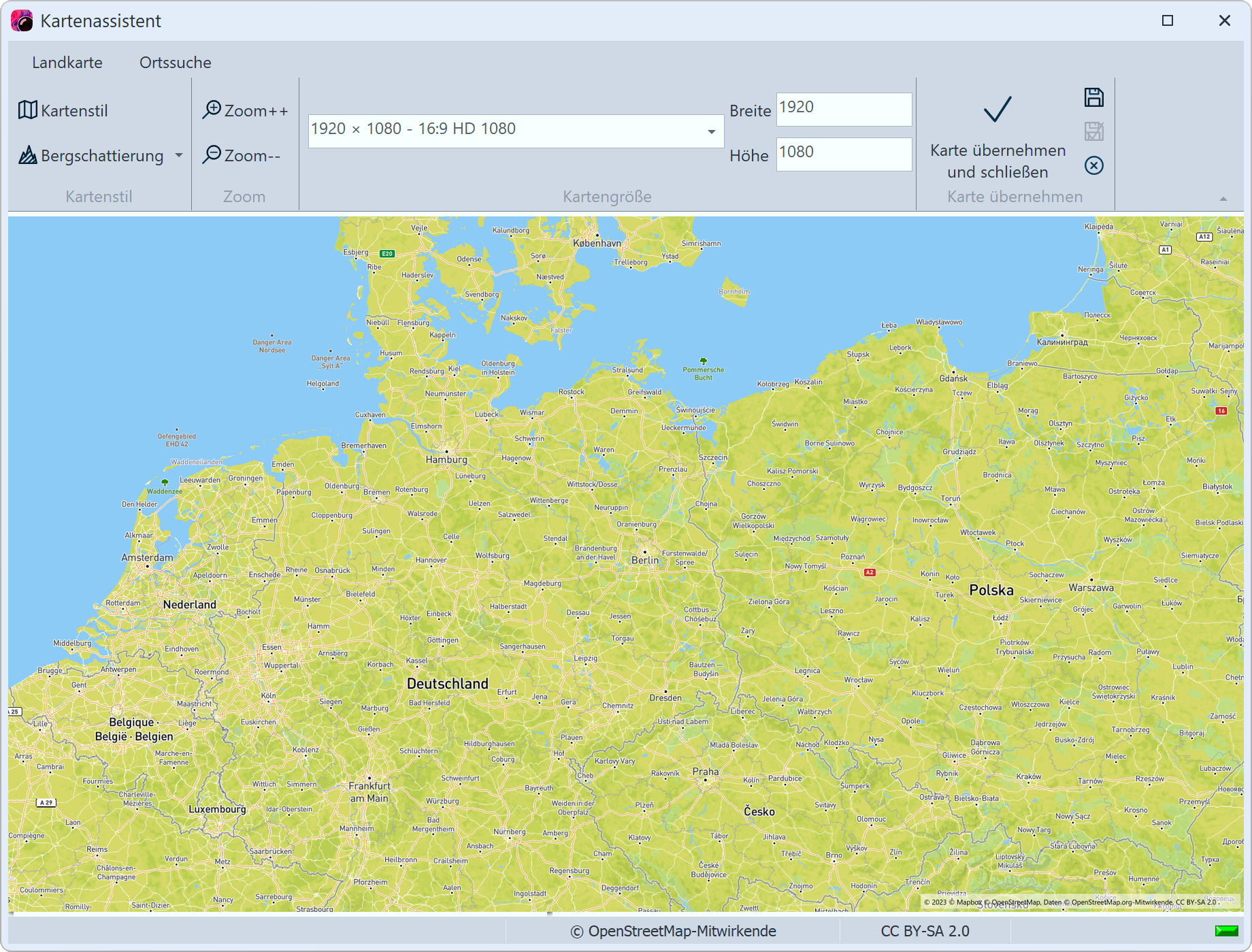
Karten-Assistent
Unter dem Tab Ortssuche können Sie nach einem bestimmten Ort suchen. Geben Sie einen Ort ein oder sogar eine Adresse. Die gefundenen Orte werden in einer Liste angezeigt. Klicken Sie den passenden Ort in der Liste an.
Wechseln Sie dann in den Tab Landkarte zurück. Der gewählte Ort befindet sich in der Kartenmitte und kann durch Klick auf die Lupensymbole ein- oder ausgezoomt werden.
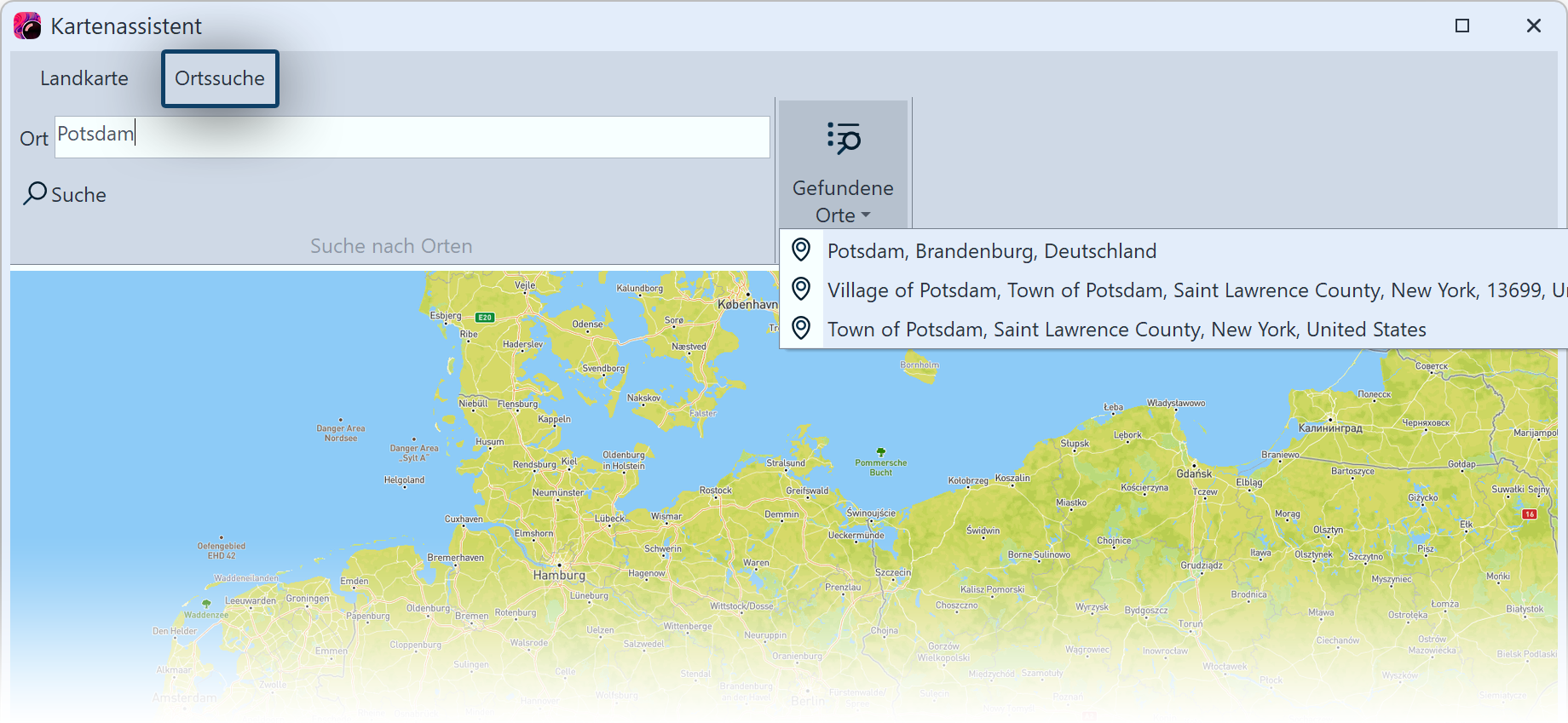
Suche eines Ortes und Suchergebnisse
3. Aussehen der Karte anpassen

Optionen im Karten-Assistenten
Wenn Sie den Kartenstil ändern möchten, stehen dafür unter Kartenstil verschiedene Optionen mit einem Vorschaubild zur Auswahl. Am besten Sie probieren die einzelnen Kartenstile einmal durch, um den für Sie passenden zu finden.
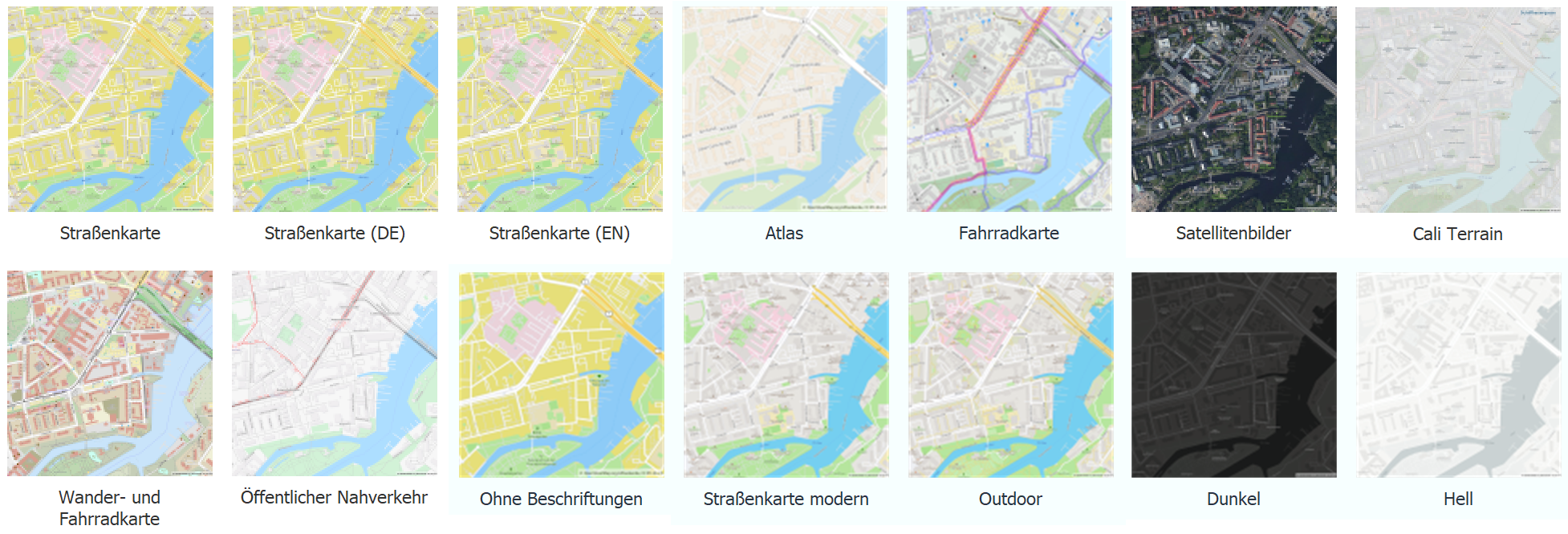
Kartenstile in Stages
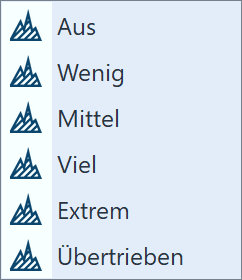 Bergschattierung einfügen Auch die Bergschattierung können Sie Ihren Wünschen anpassen. Je nach Region kann diese Schattierung die Karte besonders plastisch wirken lassen. Im Gebirge können die starken Einstellungen jedoch übertrieben wirken, wogegen in flacheren Regionen auch die Einstellung "Übertrieben" sinnvoll sein kann. Probieren Sie es aus. |
Unter Kartengröße können Sie die Auflösung Ihrer Karte festlegen. Wählen Sie eine vorgegebene Auflösung aus dem Drop-Down-Menü oder geben Sie unter Höhe und Breite eigene Werte ein. Im Normalfall ist hier die Full-HD-Auflösung sinnvoll. Möchten Sie jedoch mittels Kameraschwenk über die Karte fliegen, sind höhere Auflösungen bzw. andere Seitenverhältnisse sinnvoll.
Mit dem Häkchen (Karte übernehmen und schließen) bestätigen Sie die Auswahl und fügen das aktuelle Kartenbild in das Projekt ein.
|
Der Kartenausschnitt lässt sich auch nach dem Einfügen noch ändern. Dazu klicken Sie mit der rechten Maustaste auf das Bild in der Timeline oder in der Bilderliste. Wählen Sie dort Landkarte bearbeiten aus. Der Kartenassistent öffnet sich und Sie können einen neuen Ausschnitt wählen. Die Kartengrafiken werden in dem Verzeichnis gespeichert, in dem auch die ads-Datei gespeichert ist. Wurde die ads-Datei noch nicht gespeichert, wird die Karte unter "Eigene Bilder" in einem Ordner "SlideShowMaps" abgelegt. |